ITプロフェッショナル向けの仮想化ツールVMWareとMicrosoft Hyper-Vは、ホストシステム内から複数のマシンを機能させ、時間とリソースの両方を節約できるため、非常に重要です。バックアップやレプリケーションなどの機能の重要な性質も、信頼性とデータの整合性のために当然必要です。 Veeam 無料のデータ復旧および整合性ソフトウェアですハードウェアまたはソフトウェアの障害防止に焦点を当てながら、仮想化環境を効果的に管理します。たとえば、仮想マシンで優先度の高いタスクを実行している場合、Veeamは最初に技術的な障害が発生しないことを確認し、それが発生した場合、必要なすべてのリカバリ方法を有効にします。このツールの無料版を使用すると、VeeamZIPファイルを使用して単一の仮想マシンをバックアップし、必要に応じて同じファイルを使用して回復できます。
続ける前に注意すべき点がいくつかありますアプリケーションの機能セットで。まず、Linux、Solaris、Mac OS XおよびすべてのOS固有のファイル形式(LinuxのJFSまたはXFS、SolarisのZFS、MacのHFS、WindowsのNTFSなど)を含む、VMWareがサポートするすべてのオペレーティングシステムをサポートします。 。第二に、このプログラムでは、新規のインストールまたは既存のMicrosoft SQL Serverの構成が必要です。あなたが初心者のユーザーである場合、そのような特殊なアプリケーションで実験するよりもユーザーマニュアルを読む方が良いことを覚えておいてください。第三に、Veeamが提供するリソースを完全に利用するには、VMWareまたはHyper-Vの実用的な知識が必要です。
インストール中にライセンスキーについて尋ねられたら、 次 キーを入力せずに無料版をインストールします。

退屈なインストールの経験の後、ユーティリティは新しいスプラッシュ画面をロードします。 VMバックアップを扱う場合、サーバー(VMwareサーバーまたはHyper-Vサーバーの場合もあります)を追加して管理する必要があります。新しいサーバーを追加するには、単に サーバーを追加 設定を開始するには、ツールバーのリボンインターフェイスのボタンをクリックします。同様に、サーバーのアップグレード、スキャン、およびメンテナンスは、隣接するボタンを使用して実行できます。
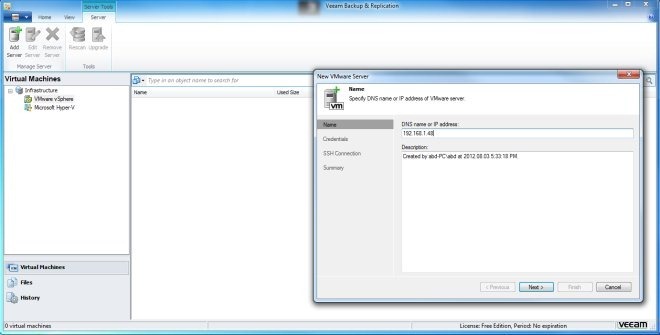
全体的なインターフェースはこのように構成されています関連するボタンは、手元のタスクに応じてリボンに表示されます。機能は、仮想マシン(仮想環境の管理と制御用)、ファイル(を使用してバックアップを作成するため)の3つに分類されます。 VeeamZIP、ファイルコピースケジューリングを使用 FileCopy およびファイル管理を使用して 戻す)。ファイルは左側のサイドバーにツリー形式で整理され、詳細な機能はメインワークスペースに表示されます。の 歴史 タブは、診断および回復の理由でアクティビティを追跡するために使用されます。
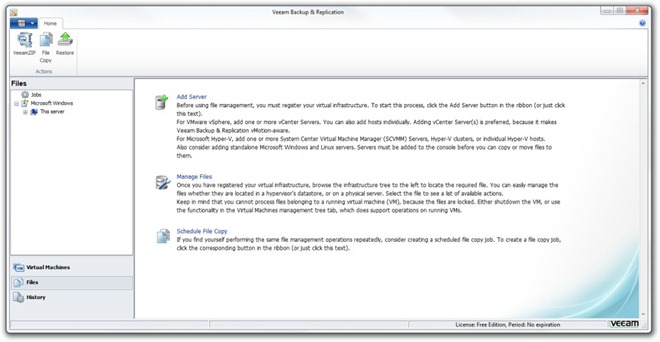
全体として、Veeam Back&Recoveryツールは、仮想化ソフトウェアで利用可能なバックアップおよびリカバリツールセットに追加するのに最適です。このユーティリティは、Windows 7、64ビット版でテストしました。
Veeam Freeエディションをダウンロード


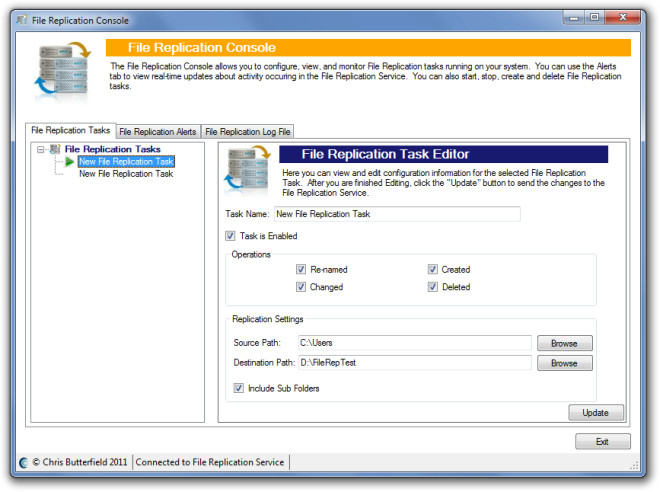










コメント